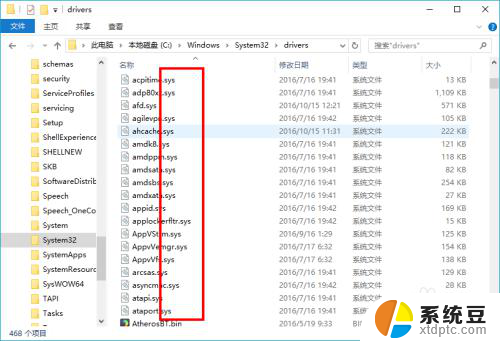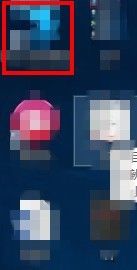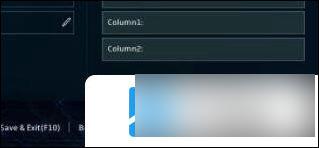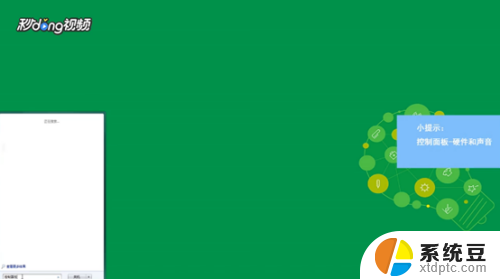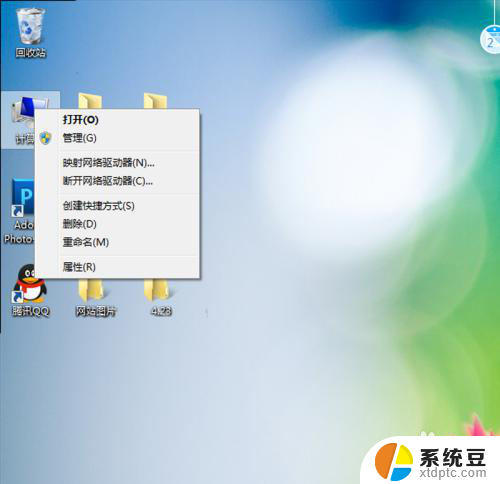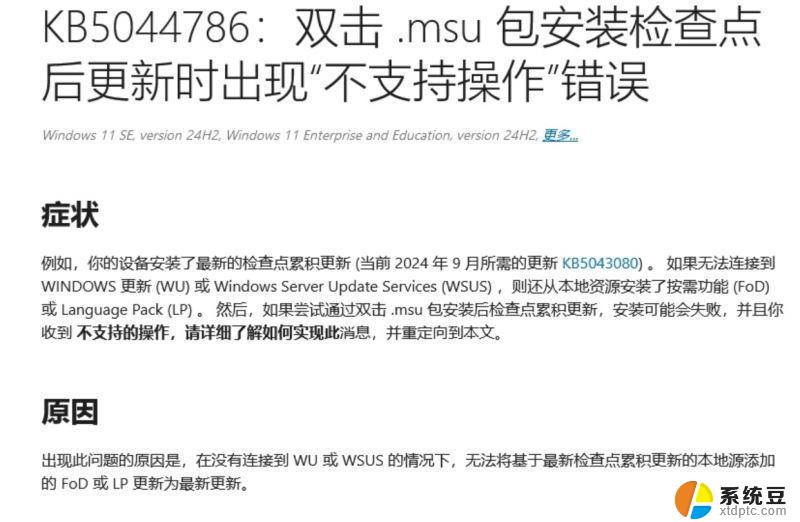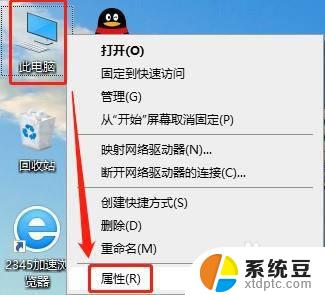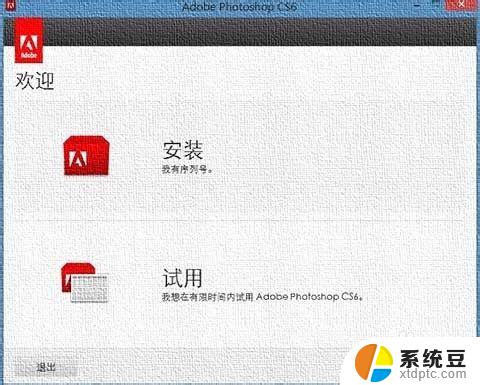电脑程序在哪里找 如何在我的电脑中找到已安装的程序
更新时间:2024-05-29 08:49:26作者:xtang
当我们使用电脑时,经常会安装各种软件程序来满足不同的需求,但是有时候我们会忘记我们究竟安装了哪些程序,或者想要查找某个特定的程序。在这种情况下,我们就需要知道如何在电脑中找到已安装的程序。通过简单的步骤和方法,我们可以轻松地找到我们需要的程序,提高我们的工作效率和使用体验。
具体步骤:
1.首先我们需要打开电脑,在电脑桌面上找到“计算机”图标。
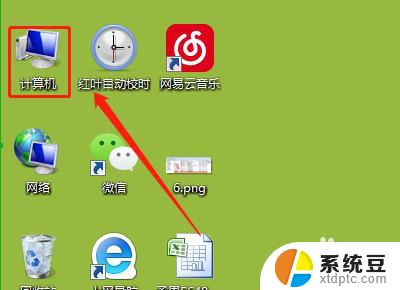
2.接下来我们使用鼠标左键双击此图标打开其页面,如下图所示。
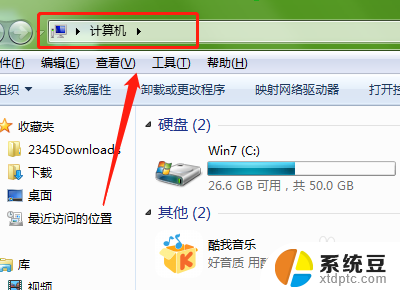
3.然后我们在此页面上方工具栏中找到“打开控制面板”选项并点击打开。
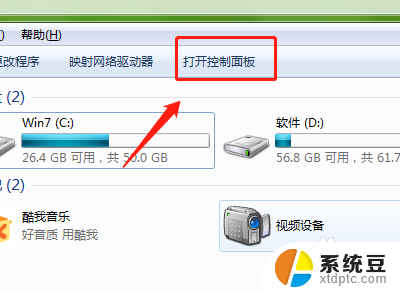
4.接着在打开的页面中找到“程序”选项并点击。
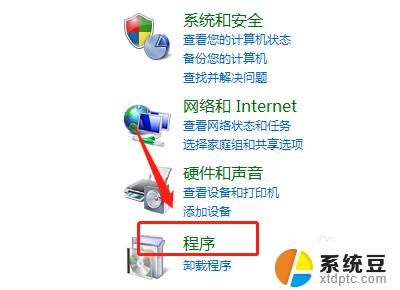
5.最后在此打开的页面中找到自己需要查看或者更改的选项点击即可。
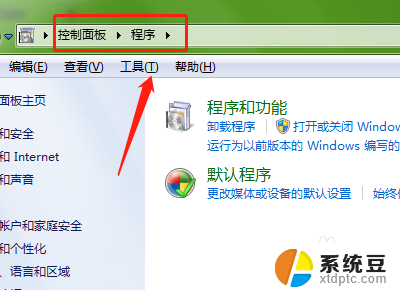
以上就是电脑程序在哪里找的全部内容,碰到同样情况的朋友们赶紧参照小编的方法来处理吧,希望能够对大家有所帮助。